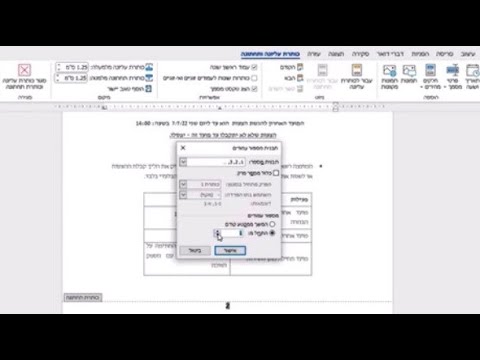WikiHow זה מלמד אותך כיצד לבחור ערכת נתונים בגיליון אלקטרוני של Microsoft Excel, וליצור תרשים עמודות מוערם שלה באמצעות iPhone או iPad.
צעדים

שלב 1. פתח את Microsoft Excel באייפון או אייפד שלך
זהו סמל אפליקציה ירוק עם מסמך לבן ו " איקס"בו.
תוכל להוריד את אפליקציית Excel מחנות האפליקציות, ולהיכנס באמצעות חשבון Microsoft שלך

שלב 2. פתח גיליון אלקטרוני של Excel
הקש על לִפְתוֹחַ בכרטיסיה בפינה השמאלית התחתונה ובחר את הגיליון האלקטרוני שברצונך לערוך.
- לחלופין, הקש על אחרונות הכרטיסייה כדי לפתוח גיליון אלקטרוני מרשימת הקבצים האחרונים שלך.
- תוכל גם לפתוח קובץ Excel חדש וריק על ידי הקשה על חָדָשׁ פה.

שלב 3. הקש על תא בגיליון האלקטרוני
פעולה זו תבחר ותיאר את התא עם קופסה ירוקה.

שלב 4. גרור את קווי המתאר של התא שלך לכיוון הנתונים שברצונך לבחור
הקש והחזק את אחת הנקודות הירוקות בפינה הימנית התחתונה או השמאלית העליונה, וגרור את קווי המתאר של התא הירוק כדי לכלול את כל הנתונים שברצונך לכלול בתרשים שלך.

שלב 5. הקש על סמל שלוש הנקודות בפינה השמאלית התחתונה
תפריט מוקפץ יחליק מלמטה.

שלב 6. הקש על כפתור הבית
לחצן זה ממוקם בפינה השמאלית העליונה של התפריט. רשימה של כל כרטיסיות התפריט שלך תופיע.

שלב 7. בחר הוסף בתפריט המוקפץ
פעולה זו תפתח את תפריט הוספה ליד החצי התחתון של המסך.

שלב 8. גלול מטה ובחר תרשימים בתפריט
אפשרות זו ממוקמת למטה מוּמלָץ בתפריט. הוא יפרט את כל אפשרויות התרשים שלך.

שלב 9. הקש על עמוד בתפריט תרשימים
אתה יכול לצפות בכל האפשרויות של תרשים העמודות שלך כאן.

שלב 10. גלול מטה והקש על תרשים העמודות המוערם בתפריט
פעולה זו תיצור ותוסיף תרשים עמודות של הנתונים שבחרת בסגנון התרשים שנבחר.